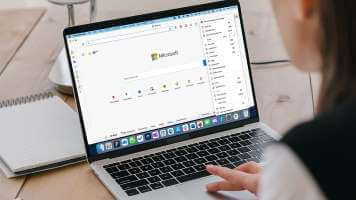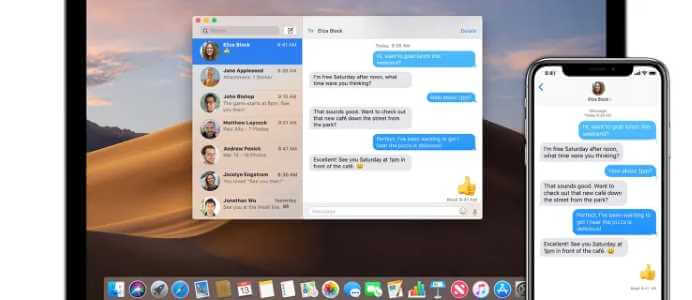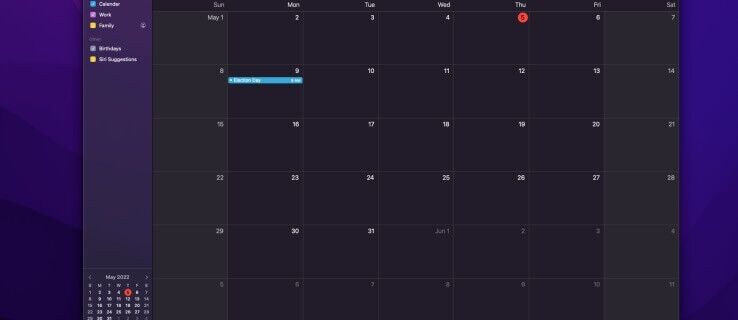Aplikace Numbers je předinstalovaná na Apple iPhone, iPad a Mac. Je to skvělá možnost pro zobrazení dat ve formě tabulek. Někdy ale čísla k vysvětlení toho, co skutečně chcete přinést ke stolu, nestačí. Aplikace Čísla vám dává možnost přidat do tabulek zvukové soubory, pokud chcete o svých číslech sdílet další podrobnosti. Sdílení pouze čísel může být občas únavné a věci můžete změnit s vysvětlením pro doplňování dat. V tomto příspěvku vysvětlíme, jak přidat zvukový soubor do aplikace Apple Numbers. Tyto kroky platí pro uživatele iPhone, iPad a Mac.
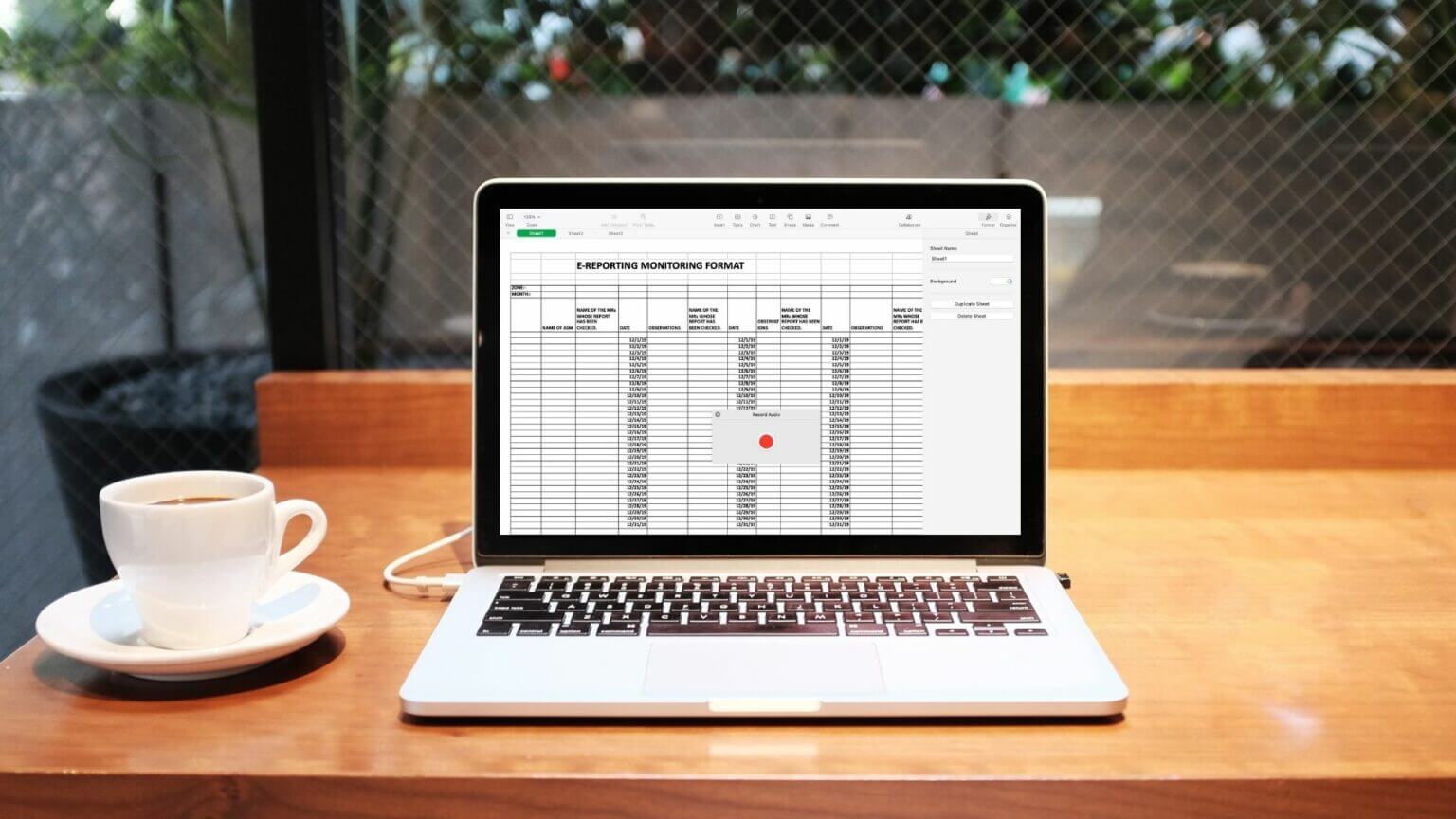
Přidejte zvukový soubor v aplikaci NUMBERS na iPhonu a iPadu
Představte si, že jste na schůzce, kde budete prezentovat tabulku. Museli jste si stáhnout a vložit zvukový klip do tohoto souboru. Ale tento klip je na vašem iPhonu nebo iPadu. Tento zvukový klip můžete vložit přímo ze svého iPhonu nebo iPadu.
Následuj tyto kroky. Používáme iPhone, ale tyto kroky platí také pro uživatele iPadu.
Krok 1: Otevřeno Aplikace Čísla.
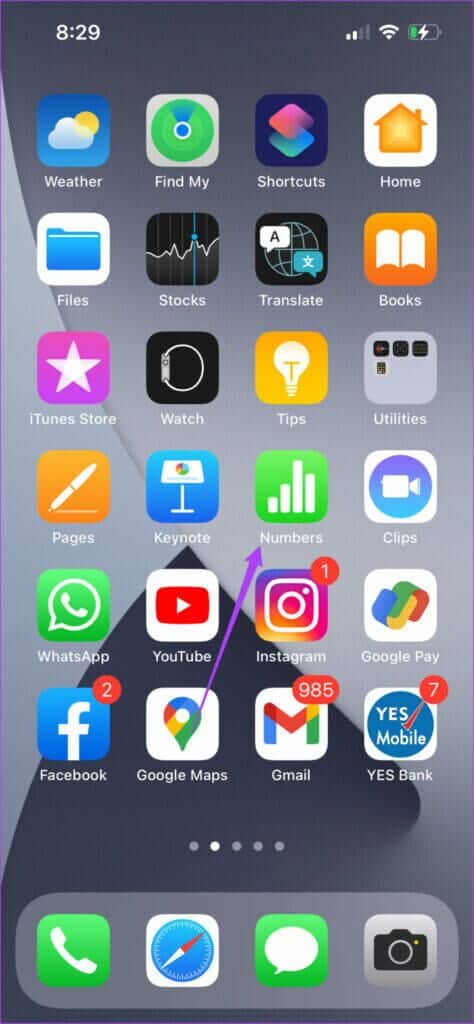
Krok 2: Otevřeno tabulkový procesor vaše.
ةوة 3: Klikněte na Ikona plus v horní liště nabídek.
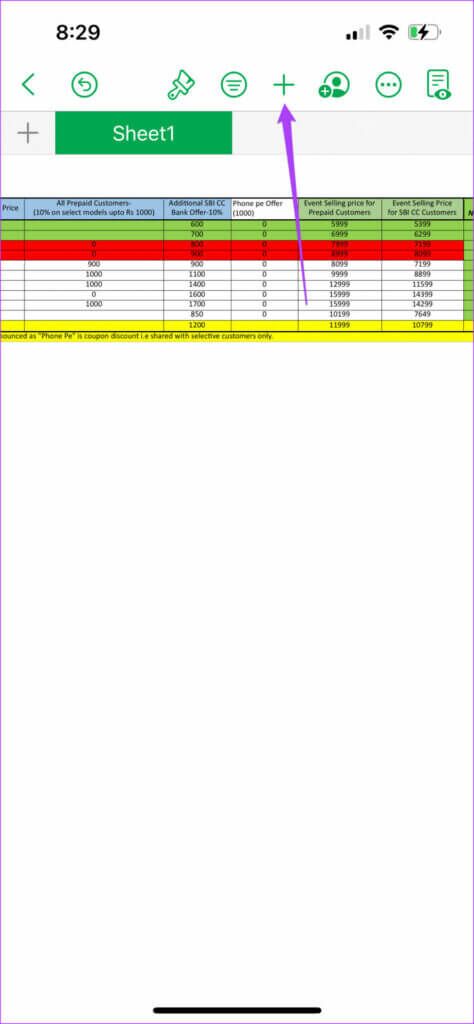
Krok 4: Lokalizovat ikona média v pravém horním rohu.
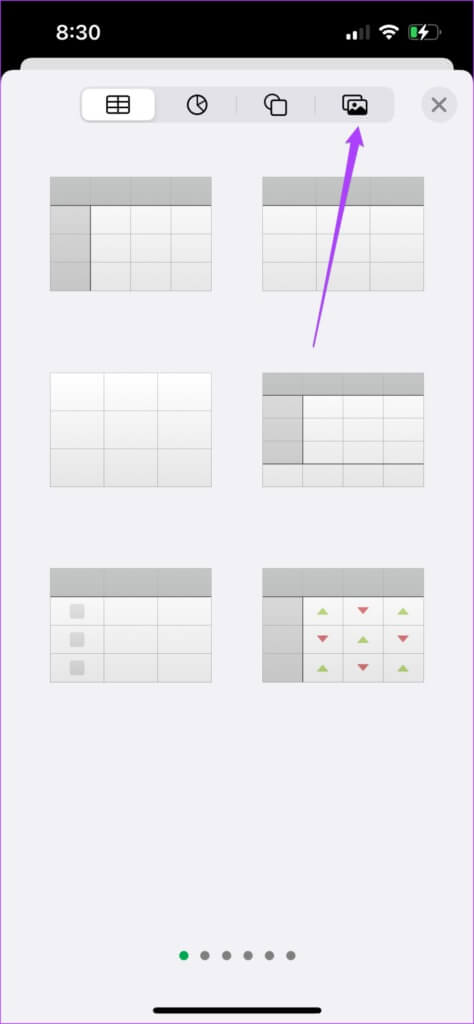
Krok 5: Klikněte na Vložení než vybrat soubor.
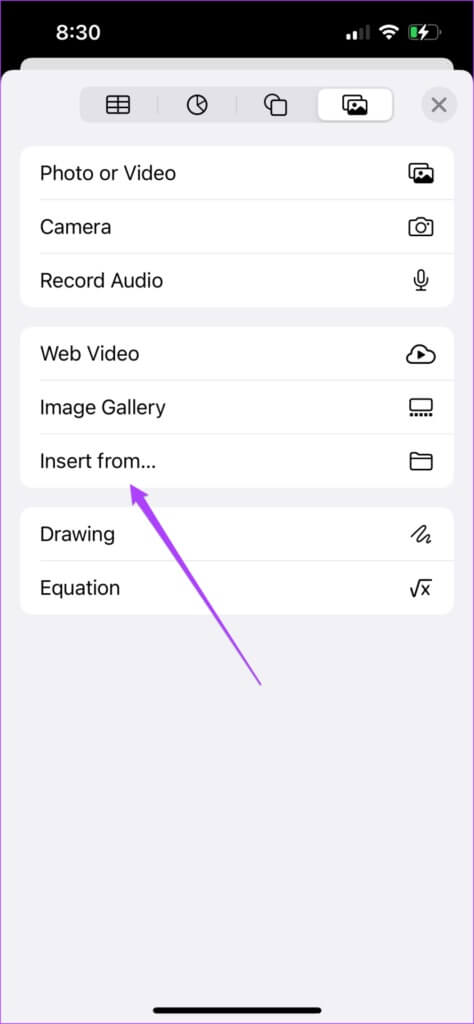
Ve výchozím nastavení se na obrazovce otevře poslední karta.
ةوة 6: Klikněte na Procházet Otevřít iCloud disk.
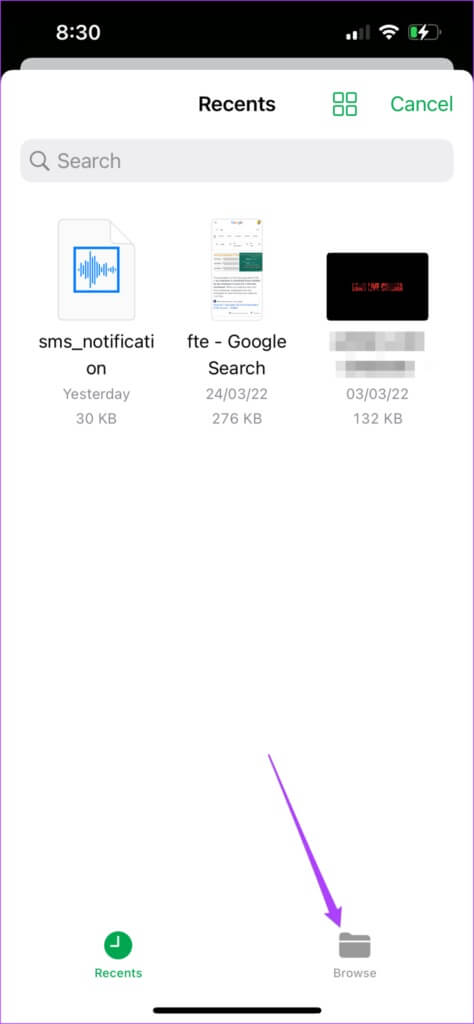
Krok 7: Lokalizovat zvukový soubor vaše a bude přidáno k vašemu tabulkový procesor.
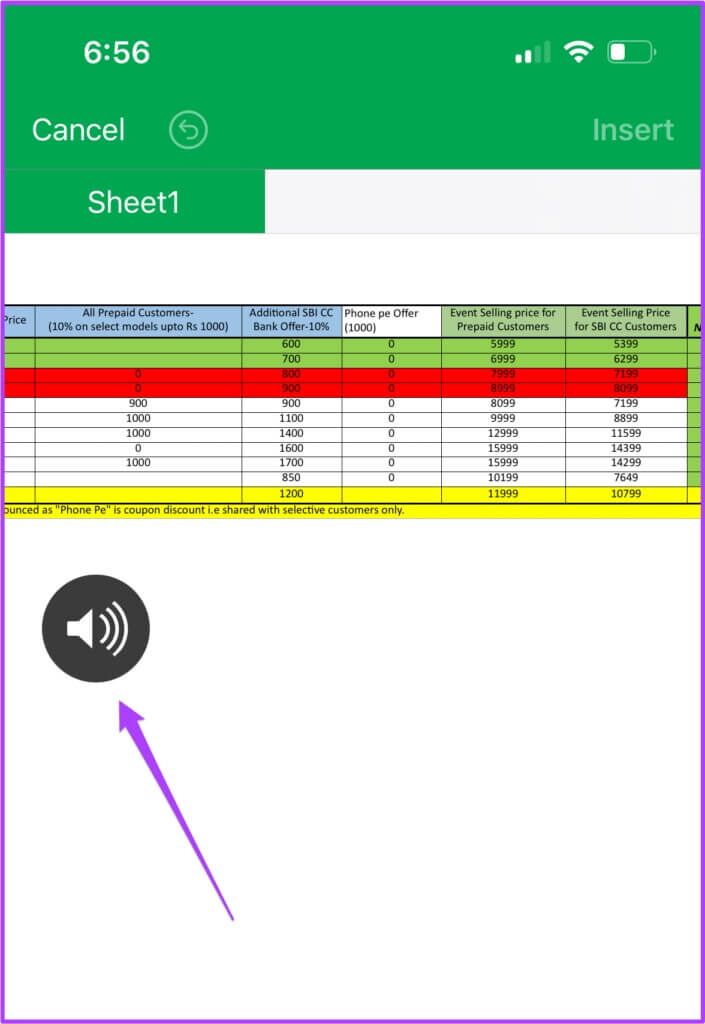
Takto můžete přidat zvukový soubor. Klepnutím na ikonu zvuku můžete zvukový klip přehrát před a během prezentace.
Pokud váš soubor není na disku iCloud, postupujte takto.
Krok 1: Klikněte "Procházet" v levém horním rohu.
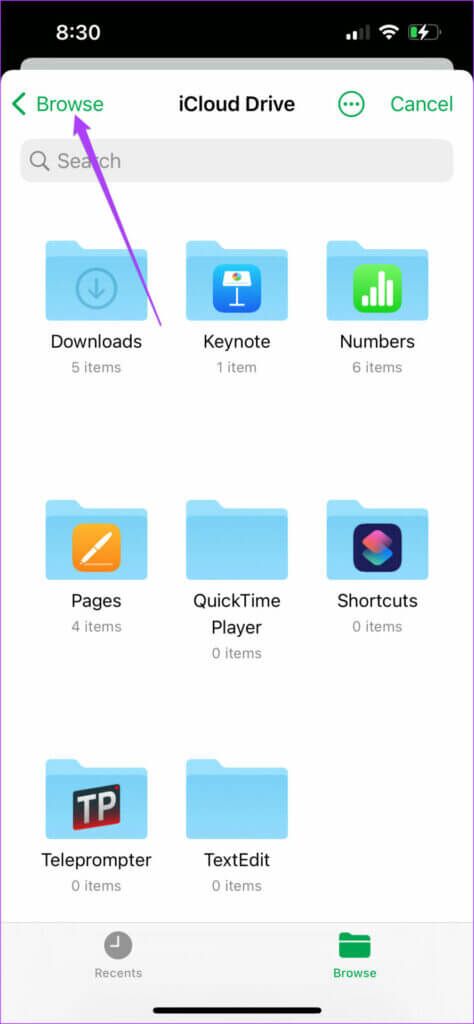
Krok 2: Lokalizovat umístění složky vaše ze seznamu.
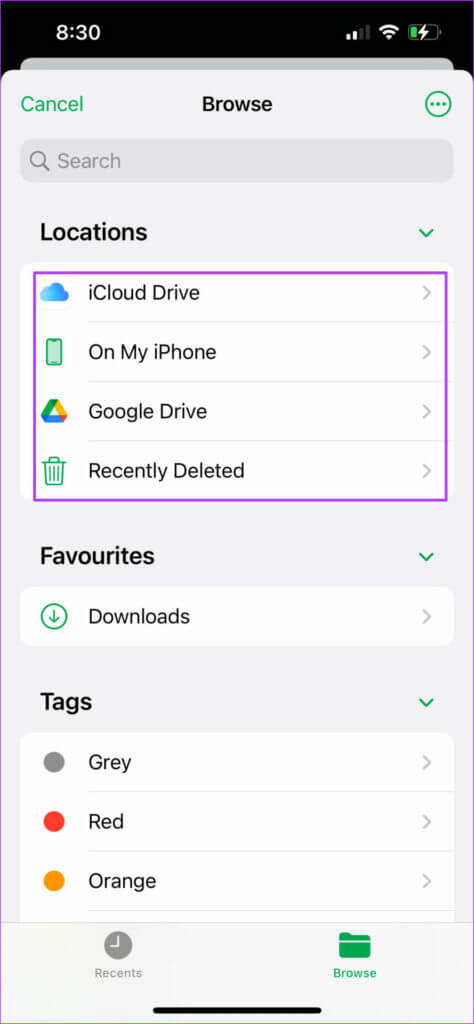
ةوة 3: Lokalizovat soubor přidat do tabulkový procesor vaše.
Bonusový tip: Nahrajte zvukový soubor a přidejte jej
Můžete také Nahrávejte zvuk na svém iPhone a iPad jej vložit přímo do tabulky. To také pomůže, pokud chcete do souboru přidat další zvukový klip. Zde je návod.
Krok 1: Otevřeno Soubor tabulky في Aplikace Čísla.
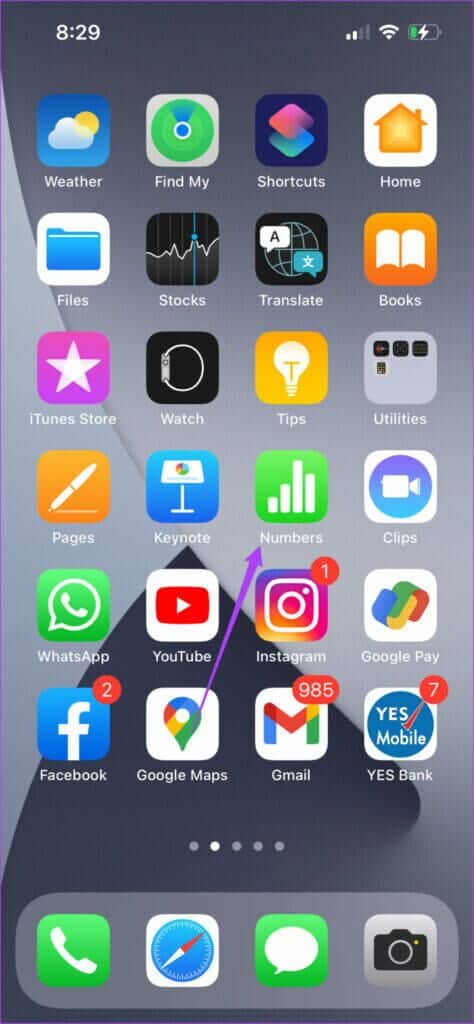
Krok 2: Klikněte na znaménko plus a vyberte Karta Média.
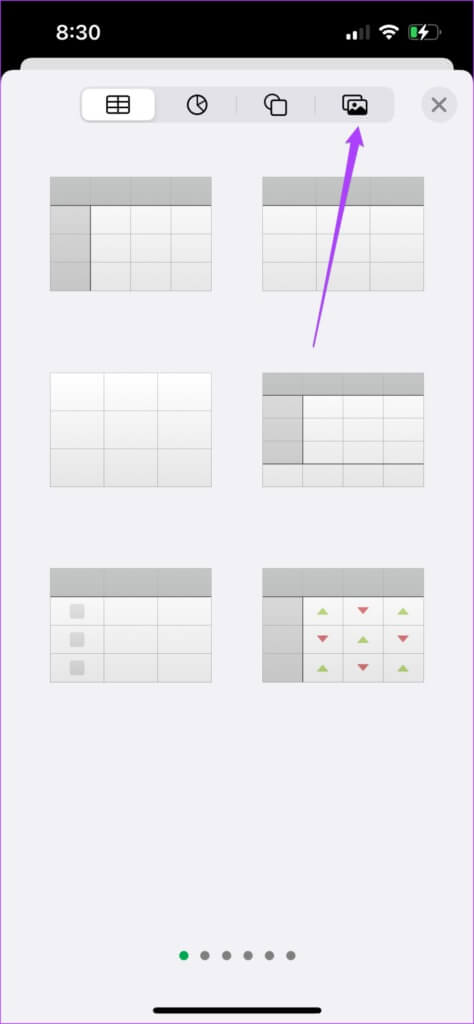
ةوة 3: Klikněte na Nahrávání zvuku.
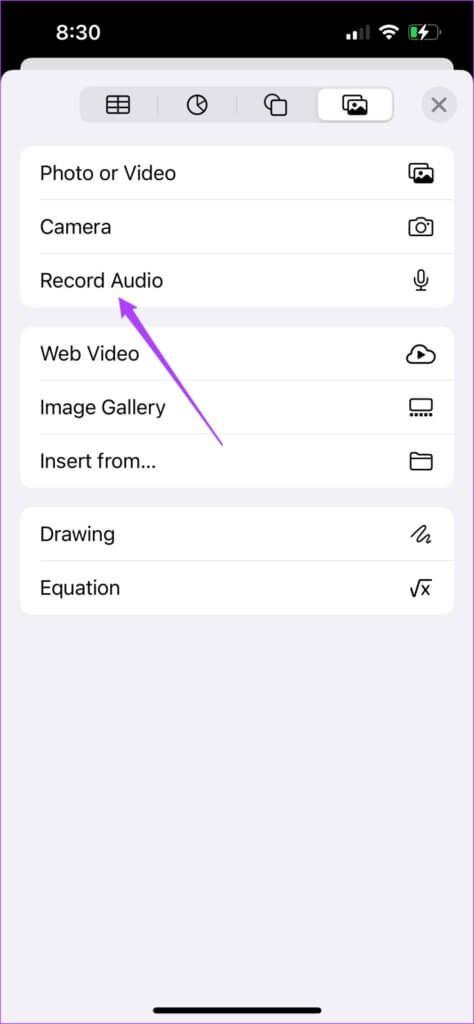
Krok 4: Klikněte na ikona nahrávání pro zahájení nahrávání.
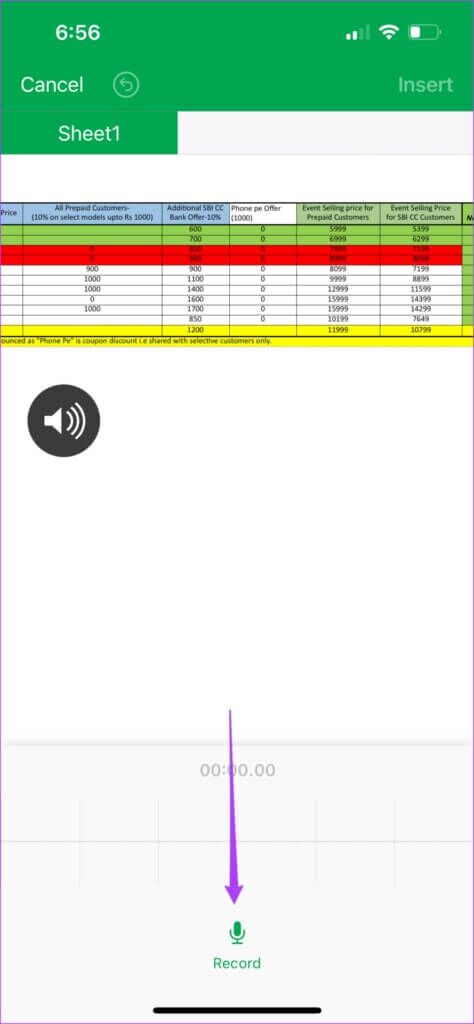
Krok 5: dovolit Čísla přístup k mikrofon.
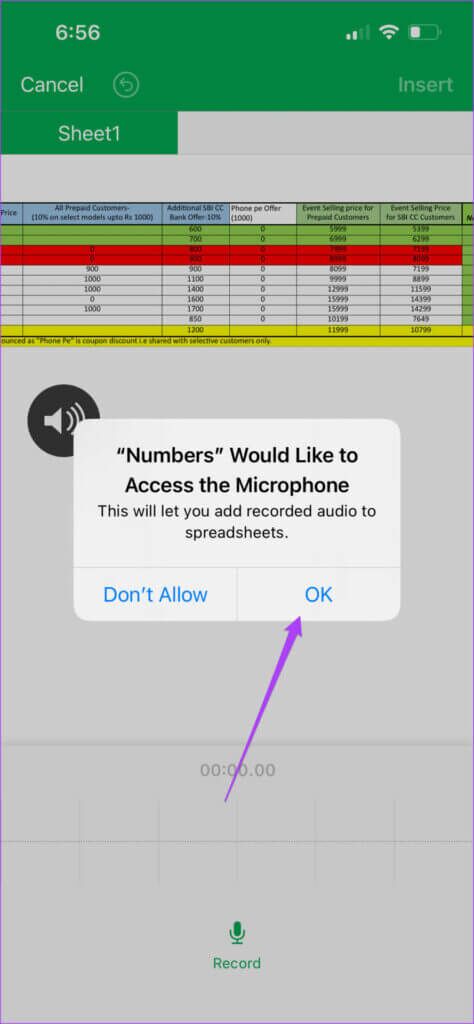
ةوة 6: Klikněte na ikona zastavení pro dokončení registrace.
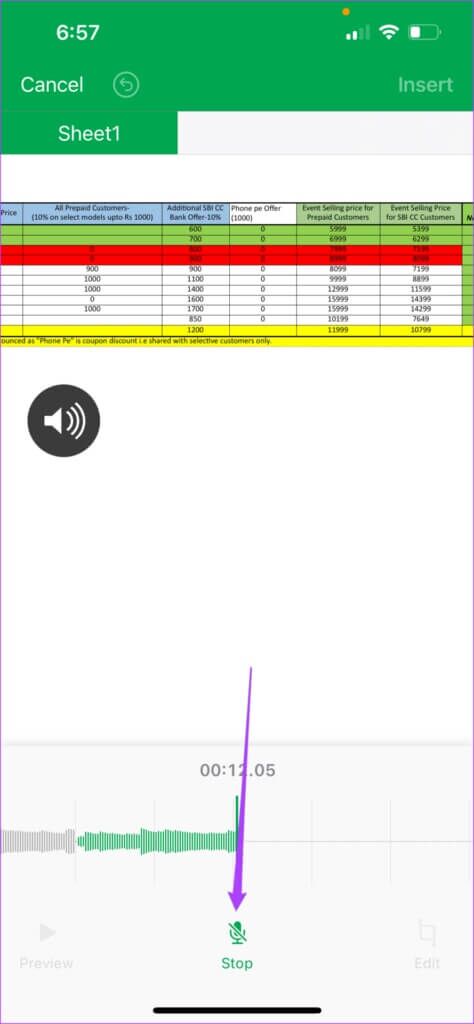
Před vložením listu si můžete záznam prohlédnout nebo upravit.
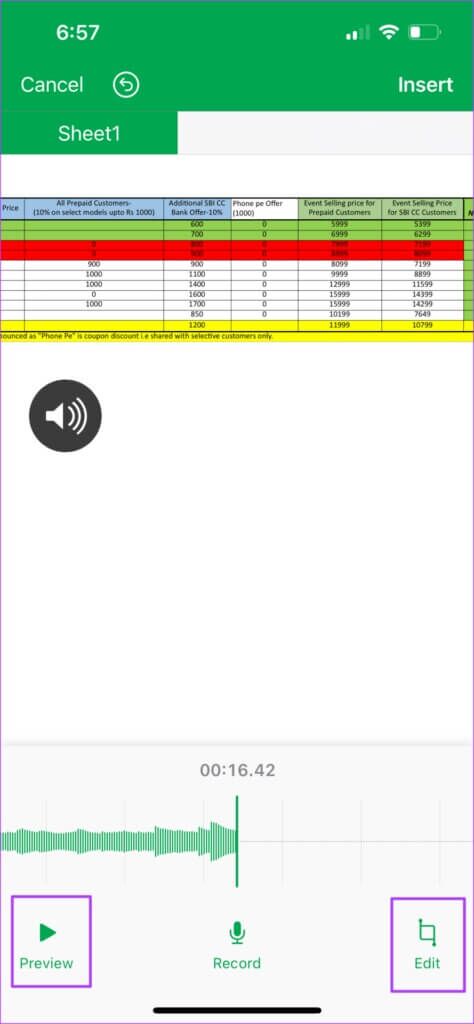
Krok 7: Klikněte na Vložení v pravém horním rohu přidat sekce.
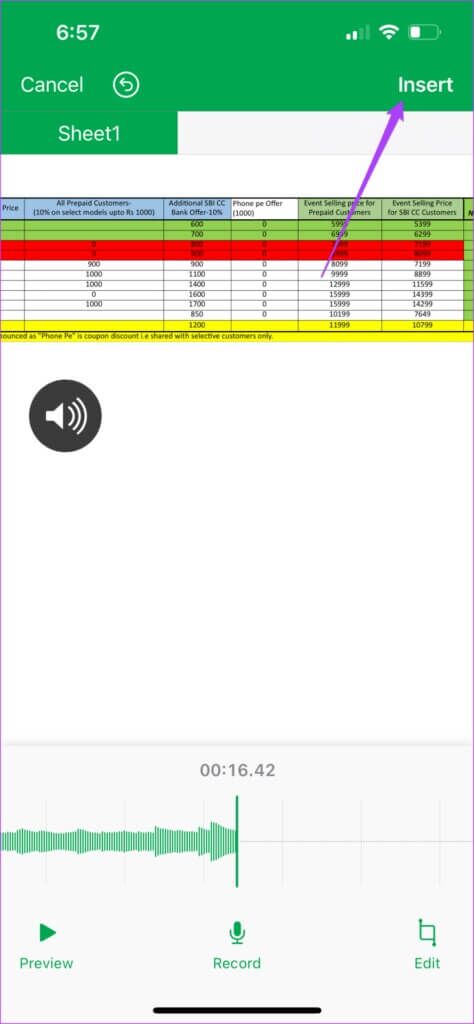
Přidejte zvukový soubor do Numbers na MAC
Pokud jsou vaše zvukové soubory uloženy pouze na vašem Macu, můžete je snadno přidat v aplikaci Numbers na vašem Macu. Pokud studujete téma, jako je finanční plánování, tato funkce vám může pomoci podrobněji vysvětlit konkrétní metriku. Následuj tyto kroky.
Krok 1: Otevřeno Aplikace Čísla na vašem Macu.
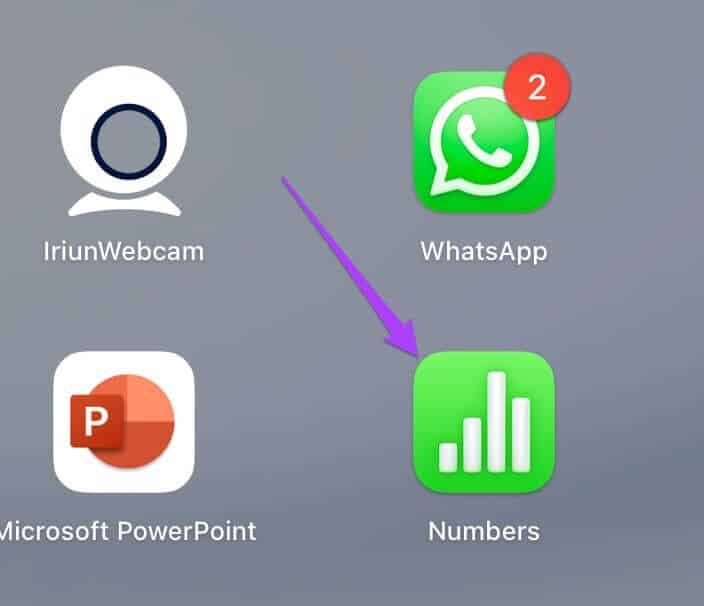
Krok 2: Otevřeno tabulkový procesor nebo vytvořit nový dokument.
ةوة 3: Klikněte ikona média v horní liště nabídek.
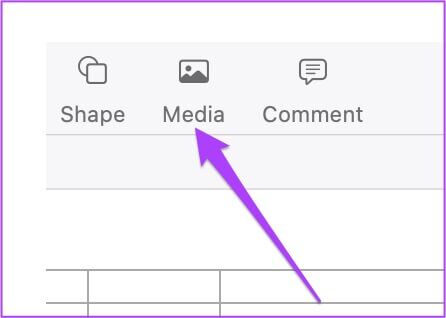
Krok 4: Vybrat Výběr z rozevírací nabídky.
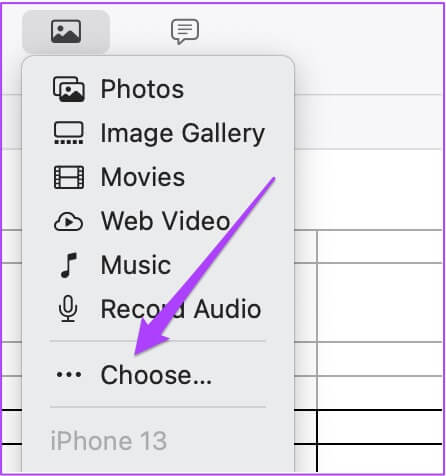
Krok 5: Lokalizovat zvukový soubor vaše a klikněte Vložení.
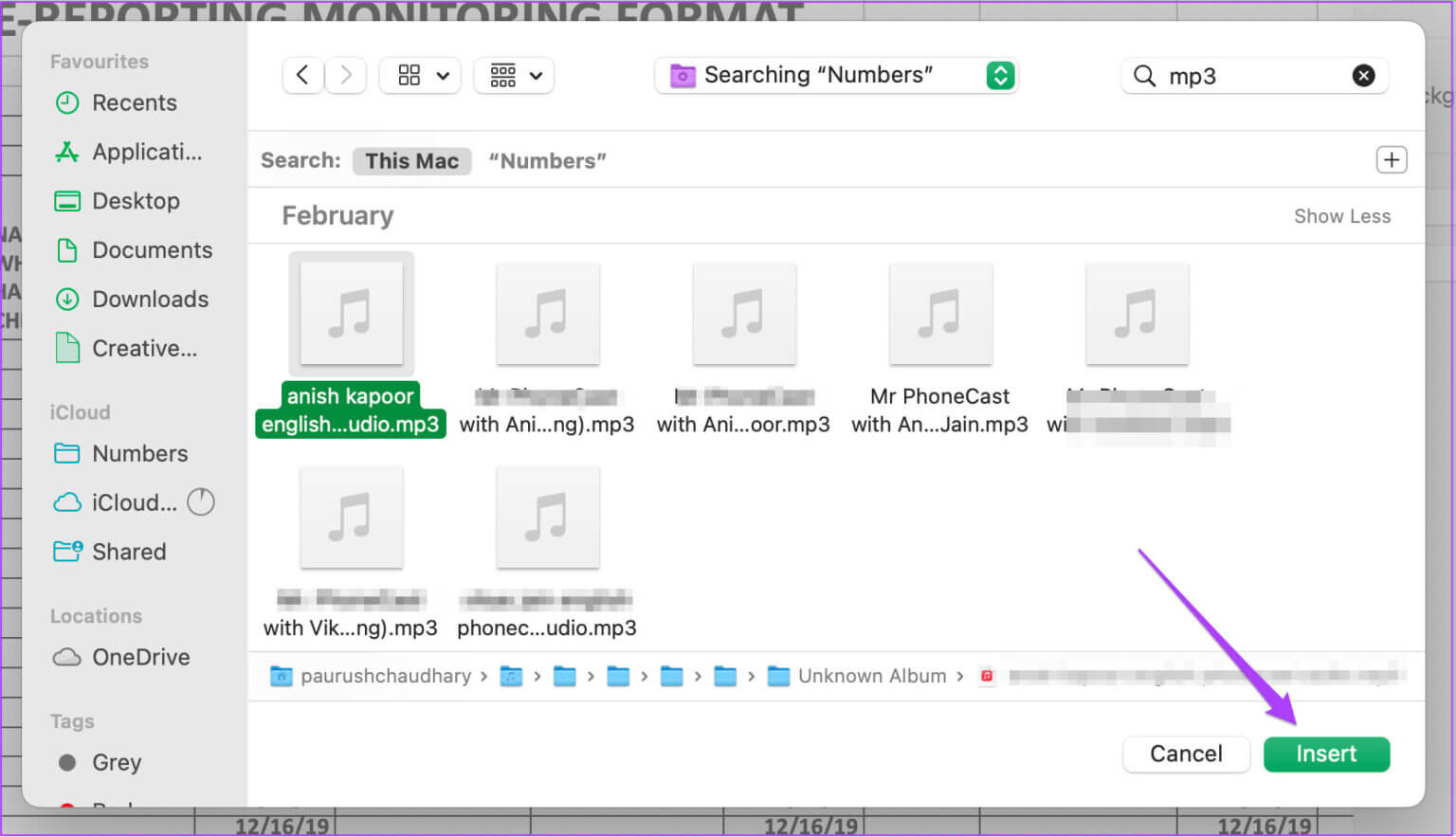
Úspěšně jste zadali zvukový klip do tabulky. Tento klip můžete upravit výběrem možnosti Upravit zvuk z nabídky vlevo.
Stejně jako iPhone a iPad můžete nahrát a přidat novou trasu z vašeho Macu. Pokud máte mikrofony studiové kvality, můžete je připojit k Macu a nahrávat vysoce kvalitní zvuk pro vaši prezentaci. Zde je návod.
Krok 1: بعد Otevřít soubor .و Vytvořte nový dokument , klikněte znovu na ikona média.
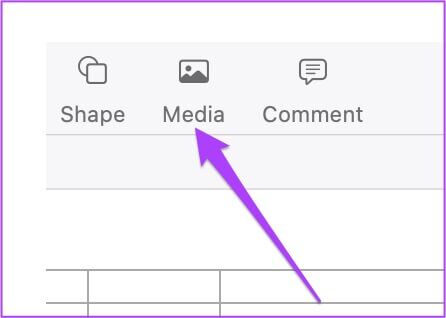
Krok 2: Klikněte Nahrávání zvuku.
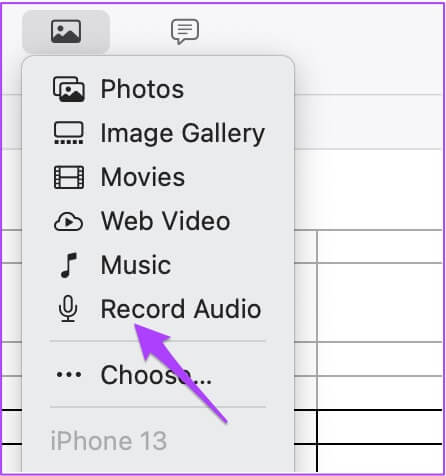
ةوة 3: Klikněte tlačítko záznamu začít Nahrávání zvuku.
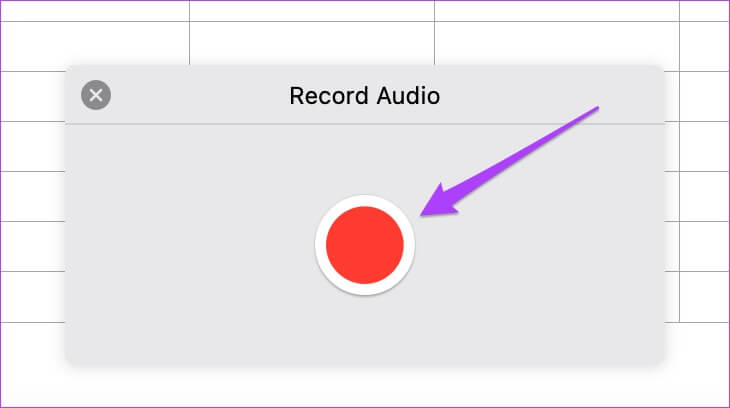
Krok 4: klikněte ještě jednou pro pozastavení nahrávání.
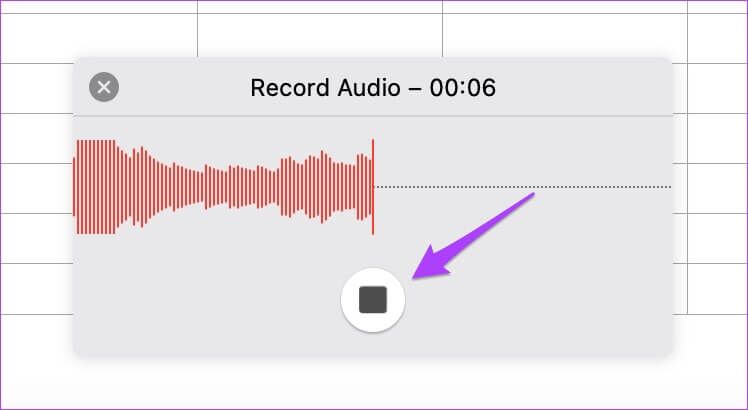
Zde také získáte možnosti úpravy a náhledu klipu.
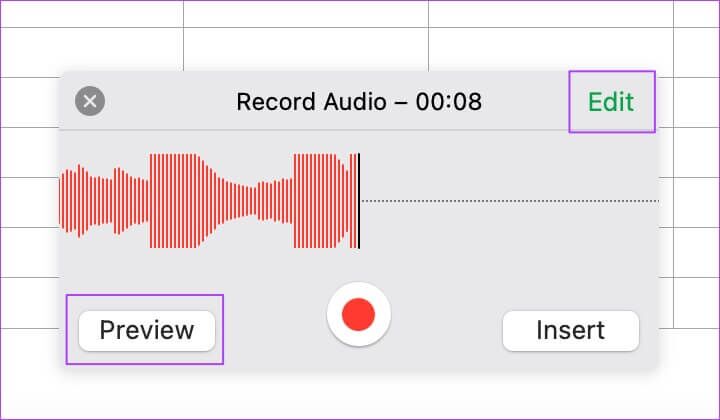
Krok 5: Jakmile to uděláte, klepněte na "Vložení" pro přidání nahraného klipu.
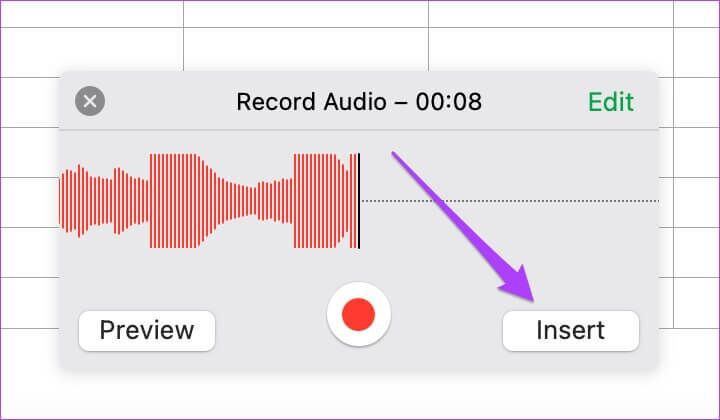
Přidejte zvuk do Apple Numbers
Tato funkce aplikace Apple Numbers může mít větší dopad na vaše prezentace. Můžete přidat spoustu informací a metrik, abyste svůj názor zlepšili. Pro přístup k této funkci nemusíte spoléhat na jiné tabulkové aplikace. Apple se rozhodně hodně zaměřil na to, aby uspokojil potřeby svých uživatelů. Funkce přidávání zvukových klipů je k dispozici zdarma všem uživatelům. Doufáme, že vám tento článek stačil, abyste se naučili, jak přidat zvukový soubor do aplikace Apple Numbers.